
Ce tutoriel lancé par l'éditeur php Xiaoxin vous présentera en détail comment définir la zone d'impression dans Microsoft Excel 2020 et vous fournira des étapes et méthodes de fonctionnement simples et faciles à comprendre. La définition de la zone d'impression est l'une des fonctions importantes d'Excel. En définissant la zone d'impression de manière appropriée, vous pouvez mieux contrôler le contenu de l'impression et améliorer l'efficacité de l'impression. Suivez ce didacticiel pour maîtriser facilement les compétences de définition de la zone d'impression dans Microsoft Excel 2020 et améliorer l'efficacité du travail.
Ouvrez d'abord Microsoft Excel et entrez le contenu

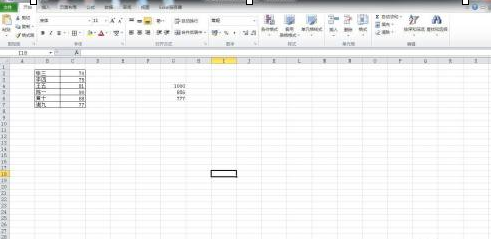
Noircissez la zone que vous souhaitez imprimer et sélectionnez-la.
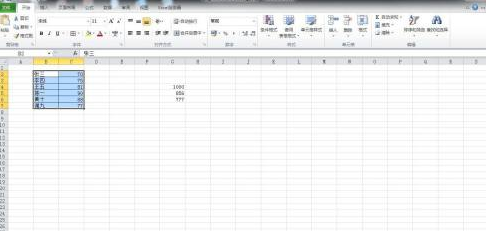
Cliquez sur "Mise en page" - "Zone d'impression" - "Définir la zone d'impression".

Les zones que vous souhaitez imprimer seront reliées par des lignes pointillées, c'est-à-dire que le réglage est réussi.
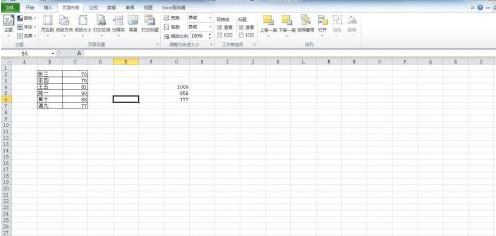
Ce qui précède est le contenu détaillé de. pour plus d'informations, suivez d'autres articles connexes sur le site Web de PHP en chinois!
 Comment ouvrir le fichier php
Comment ouvrir le fichier php
 Comment supprimer les premiers éléments d'un tableau en php
Comment supprimer les premiers éléments d'un tableau en php
 Que faire si la désérialisation php échoue
Que faire si la désérialisation php échoue
 Comment connecter PHP à la base de données mssql
Comment connecter PHP à la base de données mssql
 Comment connecter PHP à la base de données mssql
Comment connecter PHP à la base de données mssql
 Comment télécharger du HTML
Comment télécharger du HTML
 Comment résoudre les caractères tronqués en PHP
Comment résoudre les caractères tronqués en PHP
 Comment ouvrir des fichiers php sur un téléphone mobile
Comment ouvrir des fichiers php sur un téléphone mobile